このページはプロモーションを含みます。
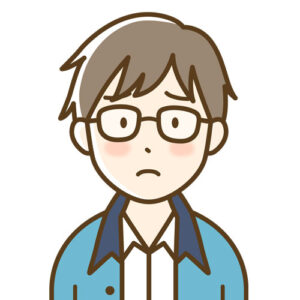
- ゲーミングマウスってどんなマウス?普通のマウスじゃ駄目なの?
- マウスのスペックが良く判らない
- FPS用おすすめのゲーミングマウスを教えて!
こんな疑問や悩みにお答えします!

ゲーミングマウスはゲームをするのに便利なスペックや機能をもった高性能マウスです。
しかしAmazon・楽天などネットショップ・電器屋のパソコンマウスコーナーを見ても…
「種類が多すぎて選べない!」と、困っている方は多いと思います。
実際、予備知識なしにスペック表を見ても「高性能…なのかな?」という感想しか出てきません。

そこでこの記事では「FPS用ゲーミングマウスの選び方」を判りやすくまとめて紹介します。
また「予算別・FPS用おすすめゲーミングマウス11選」も紹介するので、Apexプレイヤーの方は参考にして下さい。
FPSにゲーミングマウスが必要な理由
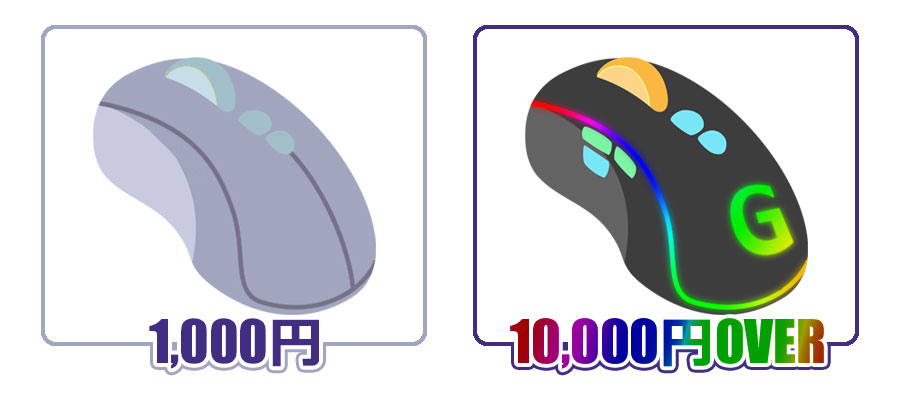
前提としてFPSゲームは普通のマウスでもプレイできます。Apexに限らずよっぽど特殊なゲームでもなければ、FPSは普通のマウスでのプレイ自体に問題はありません。
しかし操作の快適さ・ゲームの勝敗にこだわると、やはり普通のマウスの性能では物足りなくなってきます。
自分の思った通りにキャラを動かしてプレイするにはゲーミング性能に特化したマウスが必要です。
ちなみに普通のマウスは有線タイプであれば1,000円程度、一方ゲーミングマウスは安くても3,000円から、ハイエンドクラスは2~3万円することもあります。
では普通のマウスとゲーミングマウス一体何が違うのでしょうか?
マウス以外のゲーミングパソコン本体や、その他デバイスに関しては別の記事で紹介しています。
普通のマウスとゲーミングマウスの違いとは?

ゲーミングマウスは普通のマウスと比べ、センサー精度の高さ・カスタマイズ範囲の広さが全く違います。
ゲーミングマウスのセンサーは高性能
普通のマウスを素早く動かしていると、「カーソルの動きがもたつく」「突然別の場所へカーソルが飛ぶ」といったストレスのたまる動きをすることがあります。
これはマウスのセンサーが、ユーザーの素早い操作に追い付けていないことが原因です。
普通のマウスは事務作業用なので、FPSの様な高速で激しい動きに対応できるセンサーを積んでいません。
一方ゲーミングマウスは、FPSのプレイに対応できる高性能なセンサーを搭載しています。

FPSゲームはコンマ1秒の動作を競うため、マウス操作は激しくなりがちです。
ゲーミングマウスはFPSユーザーの激しいマウス操作を精確にトレースするため、各種センサーの性能を大幅に強化されています。
ゲーミグングマウスのカスタマイズ性
ゲーミングマウスはカスタマイズの幅が広く、個人のプレイスタイルや好みに合わせた調整が可能です。
- センサー感度(DPI)の調節
- ポーリングレート(パソコンへデータを送信する1秒当たりの頻度)
- ボタンへのマクロ機能の登録…etc
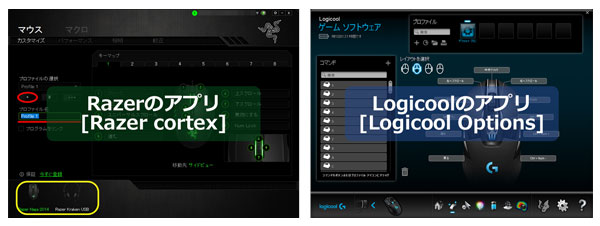
専用のアプリケーションで、各種センサーの調整やサイドスイッチへのマクロ機能の登録など、細かい調整が可能になっています。

普通の事務用マウスはサイドスイッチにショートカットを割り振る程度ですが、ゲーミングマウスはセンサー感度などをカスタマイズし操作感を自分好みに変えてしまえます。
FPS用ゲーミングマウスの選び方
ここからはFPSゲーム用ゲーミングマウスの選び方を、
「マウスの持ち方」と「マウススペック」から解説していきます。
【マウスの持ち方】から選ぶゲーミングマウスの形状・大きさ
ゲーミングマウスを選ぶさい、まずはマウスの持ち方からマウスの大きさや形状を選択します。

マウスの持ち方は大きく分けて、かぶせ持ち・つまみ持ち・つかみ持ちの3パターンに分類されます。

マウスが手元にある方は、あまり意識せずにマウスをもって軽く前後左右に動かしてみて下さい。
そのさいのマウスの持ち方で、3パターンの内どの持ち方をしているかが判るはずです。
かぶせ持ち
かぶせ持ちは、手の平と指全体でマウスを包み込むような持ち方です。

黄色のエリアがマウスに触れている部分です。指・手の平全体をマウスに密着させしっかりホールドしています。
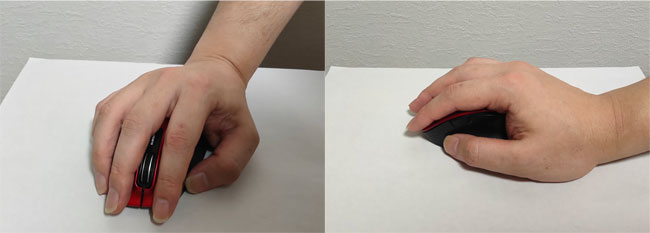

かぶせ持ちは手の平全体をマウスにかぶせ密着させるため、手の平サイズに合わせ中型~大型のマウスで左右非対称のエルゴノミクスマウスが適しています。
エルゴノミクスマウスはどうしてもサイズが大きく重量も重くなりがちですが、なるべく軽い方が扱いやすいです。
エルゴミクスマウス
かぶせ持ちのメリット
- マウスと接触する面積が大きいので、重たいマウスを扱いやすい
- 指先にかかる負担が少ないので、疲れにくく長時間のプレイに向いている
- 手首から先をマウスと一体化させ動かすので、横方向の軌道が安定する
- 親指は自由に動かせるので、サイドスイッチを押し込みやすい
かぶせ持ちのデメリット
- マウス移動に指先を使えないため、細かいエイムに向かない
- 手首の付け根から動かす必要があるので、縦方向の動きに弱い
つまみ持ち
つまみ持ちは、手の平を触れさせず指だけマウスに触れるつまむような持ち方です。

親指・薬指・小指の3本でマウスをつまむように保持し、人差し指と中指はクリックするため脱力しています。


つまみ持ちは指先でマウスを保持し移動させるため、全体的にコンパクトで左右対称型がおすすめです。
手の平をマウスに触れさせないので、マウス高が低い薄手タイプの方が良いでしょう。
つまみ持ちのメリット
- マウスとの接触面積が少ないので、操作の自由度が高い
- 指で細かく動かせるので、素早いエイムに向いている
- 人差し指・中指が浮いているので、クリックがしやすい
つまみ持ちのデメリット
- マウスの保持に親指を使っているため、サイドスイッチが押しこみにくい
- 指先でマウスを移動させるため、重たいマウスだと操作がもたつく
- 疲れやすく、長時間プレイに向かない
つかみ持ち
つかみ持ちは、マウスを手の平の付け根で保持し、5本の指でつかむような持ち方です。

手の平でマウスを支えているため、指が自由に動かせます。


手首をマウスの後ろに押し付けて保持するので、マウス後部高めのマウスがおすすめです。
サイズは自分の好みに合わせて下さい。
メリット・デメリット
つかみ持ちは、かぶせ持ちとつまみ持ち両方のメリットをもつ万能な持ち方です。弱点は他の持ち方とくらべ、慣れるまで時間がかかることぐらいです。
【マウスの持ち方】まとめ
| 名称 | かぶせ持ち | つまみ持ち | つかみ持ち |
| イメージ |  |  |  |
| 持ち方 | 手の平と指全体で持つ | 指先だけで持つ | 手首の付け根と指先で持つ |
| 形状 | 左右非対称 エルゴノミクスマウス | 左右対称 | マウス後部が高め |
| 大きさ | 中型~大型 | 小型 | サイズは自由 |

マウスの持ち方による形状・大きさはあくまで目安です。
可能であれば家電量販店などで、実際のマウスにふれてフィーリングに合ったマウスを選ぶのが一番良いです。
【スペック】でゲーミングマウスを選ぶ

ゲーミングマウスのスペックで特に気にしたいのは以下の3点です。
- DPI(Dot Per Inch)=センサー感度
- IPS(Inch Per Second)=センサー最大認識速度
- マウスの接続方式
【マウスのスペック】DPIとは?
DPIはマウスセンサーの移動距離に対する感度の単位です。マウスを1インチ移動させた際、パソコンの画面上でマウスカーソルが何ピクセル動くかを表しています。
例えば感度が400DPIのマウスを1インチ移動させると、連動するマウスカーソルは400ピクセル移動し、感度が1,000DPIのマウスを1インチ移動させると、マウスカーソルは1,000ピクセル移動します。
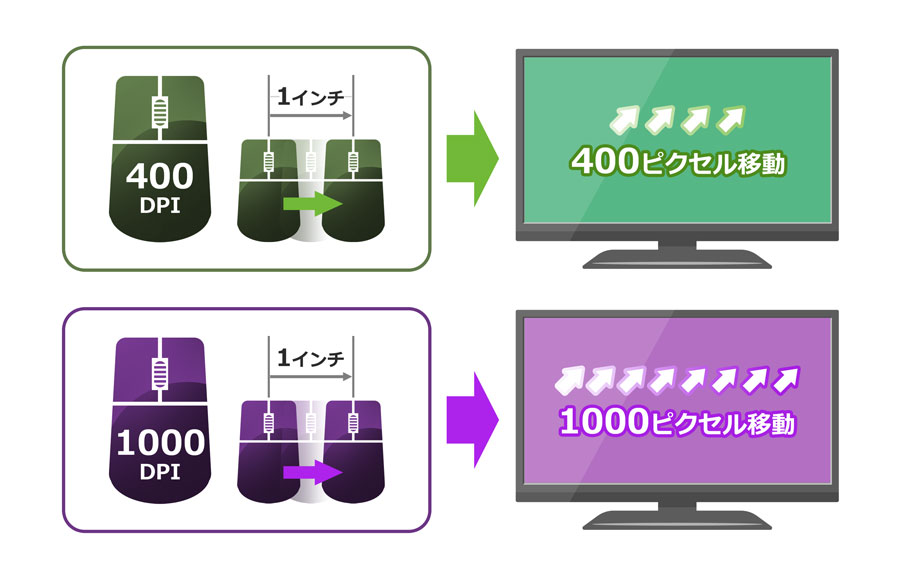
つまりDPIの数値が高ければ高いほど、少ないマウスの動きでカーソルを大きく動かすことができるようになります。
しかしDPIは高いほど良いという訳ではありません。高すぎるDPIはFPSゲームに不向きです。
マウスのわずかに動きに対してカーソルが大きく動き過ぎて、細かな制御が難しくなります。

FPSゲームでは細かい操作が必要なため、400~1,000DPI程度で充分です。プロゲーマーの多くは400~1,000DPIの範囲でプレイしています。
数値の高さより、DPIを細かく調整する機能の方が重要。
400・800・1600・3200DPIと大まかに設定できるタイプのマウスもありますが、FPSゲームなら最低100単位でDPIを設定できるマウスを選んでください。
【マウスのスペック】IPSとは?
IPSはマウスの最大認識速度で、1秒間に何インチまでマウスが移動しても認識できるかを表しています。IPSの数値が高ければ高いほど、マウスの速い動きに対応できます。
FPSゲームは細かいマウス操作が必要のためDPIを低めに設定します。そのため画面端のターゲットにカーソルを合わせたり、真後ろに視点移動する時は、マウスを大きく早く動かします。
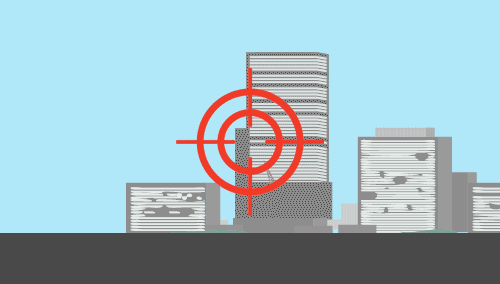
この時IPSの値が低いと、マウスのセンサーがプレイヤーのマウス操作をトレースしきれず、ターゲットにエイムが届かない、振り向きが中途半端になってしまうなどの可能性があります。

マウスを素早く大きくふる必要があるFPSゲームでは、最大認識速度が高いほど精確な操作が可能になります。
目安としてIPS150以上のゲーミングマウスを選んでください。
【マウスの接続方式】は無線それとも有線?
ゲーミングマウスの接続方式は、予算が許せば無線タイプがおすすめです。
マウスはパソコン本体とコードで直接つながっている有線タイプと、パソコンにマウスのデータを飛ばす無線タイプがあります。
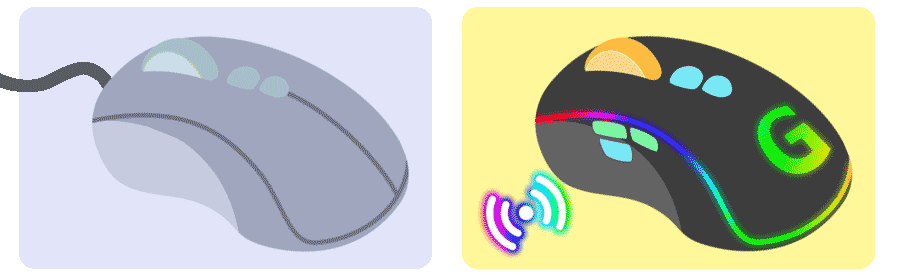
扱いやすさは無線タイプの方が断然上ですが、双方にメリットデメリットがあります。
無線タイプのマウス
メリット
- コードがないので、操作自由度が高い
- パソコンからある程度距離があっても使用できる
デメリット
- 通信機能の分高価
- バッテリー充電・電池交換などが必要
有線タイプのマウス
メリット
- 通信機能が不要なため、値段が安い
- 直接接続されているので、通信異常によるトラブルがない
- 電力供給差ているので、電池切れしない
デメリット
- コードがマウスの操作の邪魔になる
- コードの分マウス重量が増える
コードが操作のさまたげになるので、実際に有線タイプのマウスを使う際にはコードバンジーの併用をおすすめします。

操作自由度が高いためFPS用には無線タイプをおすすめします。
マウス本体の値段・電池交換などコスト面で考え有線タイプを選ぶのもありです。
その他マウススペック
DPI・IPS・接続方式以外の、マウスに関するスペックも簡単に紹介します。
- ポーリングレート(単位はHz)~マウスがパソコンにデータを送る頻度、ポーリングレート1,000Hzならば1秒間に1,000回。
- 最大加速度(単位はG)~センサーが認識できるマウスの勢い
- リフトオフディスタンス~マウスを持ち上げたさいに、センサーが読み取れる空間の距離
予算別・FPS用おすすめゲーミングマウス11選
| 製品/メーカー | 参考価格 | DPI | カスタマー 評価 | |
 | G 203 LIGHT SYNC [Logicool] | ¥3,355 | 200~8,000 | |
 | DeathAdder Essential [Razer] | ¥3,200 | 200~6,200 | |
 | Pulsefire Core [HyperX] | ¥3,480 | ~6,200 | |
 | Xlite V2 Wireless [Pulsar] | ¥9,780 | 50~20,000 | |
 | Viper Ultimate [Razer] | ¥12,980 | 100~20,000 | |
 | G703 LIGHT SPEED [Logicool] | ¥7,900 | 100~25,600 | |
 | Aerox 3 Wireless [SteelSeries] | ¥13,000 | 100~18,000 | |
 | Pulsefire Haste Wireless [HyperX] | ¥8,280 | ~16,000 | |
 | G PRO X SUPERLIGHT [Logicool] | ¥16,300 | 100~25,000 | |
 | Viper V2 PRO [Razer] | ¥21,780 | 100~30,000 | |
 | Prime Wireless [SteelSeries] | ¥16,680 | ~18,000 |
※価格は執筆時点の物です
エントリークラス【5,000円以下】
エントリークラスでも普通のマウスと比べればセンサー精度や操作感が段違いです。
別途コードバンジーを購入すれば更に操作性が上があります。
G 203 LIGHT SYNC
Logicool
カスタマー評価:

ポイント
- Logicool Gのエントリーモデル・価格と性能のバランスが優秀
- 重量85g・コンパクトで左右対称なので、つまみ持ちにおすすめ
- 有線式なのでワイヤーを管理するマウスバンジー必須です
| DPI | 200~8000DPI |
| IPS | 200IPS |
| 接続方式 | 有線式 |
| 重量 | 85g |
DeathAdder Essential
Razer
カスタマー評価:

ポイント
- Razerのエントリーモデルのゲーミングマウス
- エルゴノミクス形状で重量もあるため、かぶせ持ち専用
- マウスバンジーを別途購入すれば長時間のプレイにも向いている
| DPI | 200~6,200DPI(100単位で調整可能) |
| IPS | 220IPS |
| 接続方式 | 有線式 |
| 重量 | 120g |
Pulsefire Core
HyperX
カスタマー評価:

ポイント
- 価格3,000円台・コストパフォーマンスの高い有線式ゲーミングマウス
- Pixart 3327光学式センサー
- 重量がコードを含めると123gとやや重たい、マウスバンジー必須
- ボタンスイッチが硬めなので、かぶせ持ちの方がクリックしやすい
| DPI | 最大6,200DPI(調整可能) |
| IPS | 220IPS |
| 接続方式 | 有線式 |
| 重量 | 123g |
ミドルクラス【10,000円前後】
少し予算に余裕があるのなら揃えておきたいミドルクラス。
センサーは優秀ですが、ハイエンドと比べると少し重量があります。
Xlite V2 Wireless
Pulsar
カスタマー評価:

ポイント
- 10,000円以下でハイエンドと遜色のないハイスペックマウス
- マウス高42mmで手に密着する形状のため、かぶせ持ち・つかみ持ちの相性が良い
- 肉抜き構造のため、重量が59gと無線タイプでは最軽量クラス
- マウスセンサーは高性能マウスに使われるPixArt PAW 3370
| DPI | 50~20,000DPI |
| IPS | 400IPS |
| 接続方式 | 2.4GHz(無線) |
| 重量 | 59g |
Viper Ultimate
Razer
カスタマー評価:

ポイント
- ワイヤレスとしては軽量の74g・つまみ持ち・つかみ持ちどちらでもOK
- RAZER HYPERSPEED ワイヤレス技術:他のワイヤレス製品より25%も通信を高速化
- 充電式・1度の充電で最大連続70時間
| DPI | 100~20,000DPI |
| IPS | 650IPS |
| 接続形式 | RAZER HYPERSPEED(無線) |
| 重量 | 74g |
G703 LIGHT SPEED
Logicool
カスタマー評価:

ポイント
- 大き目で手にフィットするので、かぶせ持ちに最適
- HEROセンサー25K搭載 :精度性能約4倍、電源効率は約10倍
- POWER PLAY対応:専用のマウスパッドでプレイ中も充電可能
- 充電式・1度の充電で最大連続60時間
| DPI | 100~25,600DPI |
| IPS | 400IPS |
| 接続形式 | LIGHTSPEEDワイヤレス(無線) |
| 重量 | 95g |
Aerox 3 Wireless
SteelSeries
カスタマー評価:

ポイント
- 66gの超軽量タイプ、つまみ持ち・つかみ持ちどちらでもOK
- 1度の充電で最大200時間連続稼働・USB-Cの急速充電15分間で40時間
- TrueMove Air光学ゲーミングセンサー
| DPI | 100~18,000DPI |
| IPS | 400IPS |
| 接続方式 | Bluetooth(無線) |
| 重量 | 66g |
Pulsefire Haste Wireless
HyperX
カスタマー評価:

ポイント
- 超軽量ワイヤレスマウスの中では1番低価格
- バッテリ駆動最大連続100時間
- 防塵・防水性能(IP55規格)
- 表面のグリップが弱いので、手と接地面の広いかぶせ持ちにおすすめ
| DPI | 最大16,000DPI(100単位で調整可能) |
| IPS | 450IPS |
| 接続方式 | 2.4GHzワイヤレス(無線) |
| 重量 | 61g |
ハイエンド【15,000円以上】
プロゲーマーや上位プレイヤーも使うハイエンドタイプ。
センサーも優秀なうえ軽くて扱いやすいです。
G PRO X SUPERLIGHT
Logicool
カスタマー評価:

ポイント
- どの持ち方でも使えるオールラウンダー
- ロジクール独自のLIGHTSPEEDワイヤレス接続
- HEROセンサー25K搭載 :精度性能約4倍、電源効率は約10倍
- POWER PLAY対応:専用のマウスパッドでプレイ中も充電可能
- 充電式・1度の充電で最大連続70時間HERO
| DPI | 100~25,000DPI |
| IPS | 400IPS |
| 接続方式 | LIGHTSPEEDワイヤレス(無線) |
| 重量 | 63g |
Viper V2 PRO
Razer
カスタマー評価:

ポイント
- ワイヤレスとしては超軽量の58g・つまみ持ち・つかみ持ち
- RAZER HYPERSPEED ワイヤレス技術:他のワイヤレス製品より25%も通信を高速化
- オプティカルマウススイッチ:9000万回のクリックの耐久性能
- 充電式・1度の充電で最大連続80時間
| DPI | 100~30,000DPI |
| IPS | 750IPS |
| 接続形式 | RAZER HYPERSPEED(無線) |
| 重量 | 58g |
Prime Wireless
SteelSeries
カスタマー評価:

ポイント
- プロゲーマートと共同開発したPrimeシリーズ
- 有線式とパフォーマンスの差がないQuantum 2.0 Wireless
- 充電式・1度の充電で最大連続100時間
- 1億回のクリック耐久テストを通過
| DPI | 18,000DPI(100刻みで調整可能) |
| IPS | 400IPS |
| 接続方式 | Quantum Wireless 2.0テクノロジー接続(無線) |
| 重量 | 80g |
まとめ
どうでしたか?ゲーミングマウスに関して解説と紹介をさせていただきました。改めておさらいします。
ゲーミングマウスの選び方
- マウスの形状やサイズは、マウスの持ち方で選ぶ
- DPIはマウスの感度、細かく調整できる機能方が良い
- IPSは最大認識速度、目安としては150以上
- 接続形式は無線が優秀だがコストがかかる

新しくて高価なゲーミングマウスを買うと性能の良いマウスを手に入れられますが、最終的には予算との相談になります。
現実的には最新のマウスよりLogicool・Razerなどユーザー評価の高い1世代前のゲーミングマウスを買う方が、コストパフォーマンスが高いです。




